Excel技巧:一键将元单位数据转为万元,提升数据处理效率,吸引用户点击!
在excel表格处理中,经常需要将数据单位从元转换为万元,以便更好地进行数据分析和展示。尤其是在处理大量财务数据时,这种转换显得尤为重要。以下是一个快速且高效地将数据从元转换为万元的方法,步骤简单明了,适合各种水平的excel用户。
首先,打开你的excel文件,并确保你要转换的数据在一个清晰的列或行中。例如,假设你的数据在a列,从a2单元格开始(a1单元格通常是行)。
第一步,选择你想要转换的第一个数据单元格,比如a2。在这个单元格中输入公式`=a2/10000`。这个公式的含义是将单元格a2中的数值除以10000,因为1万元等于10000元。按下回车键后,你将看到a2单元格中的数值已经成功转换为万元。
第二步,利用excel的自动填充功能来快速处理其他单元格。将鼠标悬停在a2单元格的右下角,直到出现一个小十字光标。点击并向下拖动这个小十字光标,覆盖你想要转换的所有单元格。excel会自动将这些单元格中的数据应用相同的公式,从而完成批量转换。
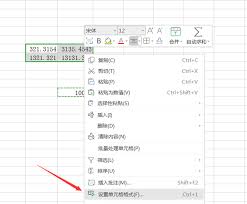
如果你想要结果更加直观,可以进一步设置单元格格式。选中已经转换的所有单元格,右键点击选择“设置单元格格式”。在弹出的对话框中,选择“数字”选项卡下的“数值”类别,并设置小数位数为你需要的数值(通常设置为两位小数,即0.00)。这样,转换后的数值将以万元为单位,且格式更加整齐。
此外,如果你担心原始数据被覆盖或想要保留原始数据,可以在新的列中进行转换操作。比如,在b2单元格中输入公式`=a2/10000`,然后将这个公式应用到b列的所有相关单元格。这样,a列保留原始数据,b列显示转换后的数据。
最后,不要忘记保存你的excel文件。点击左上角的“文件”菜单,选择“保存”或“另存为”,确保你的工作得到妥善保存。
通过以上步骤,你可以轻松地将excel表格中的元单位数据转换为万元单位,不仅提高了数据处理的效率,也使得数据展示更加清晰直观。无论是日常财务分析还是报告制作,这一技巧都将是你处理excel数据时不可或缺的工具。








